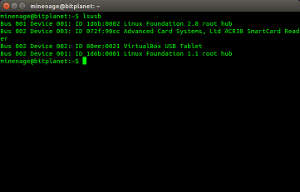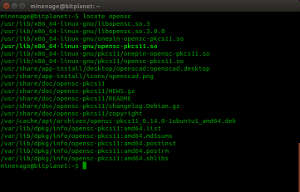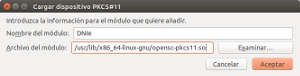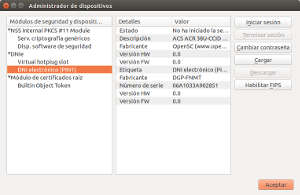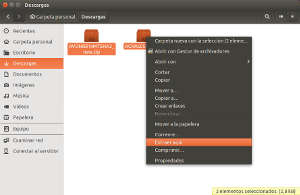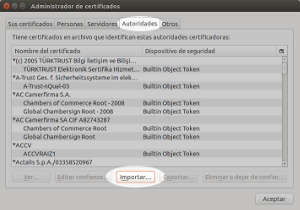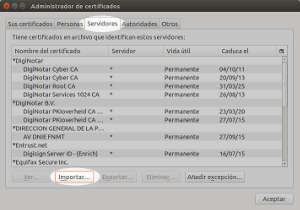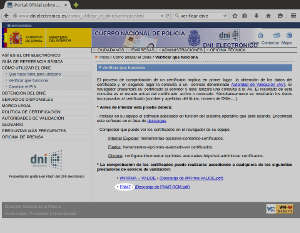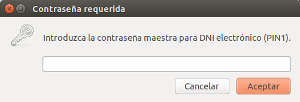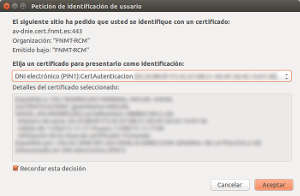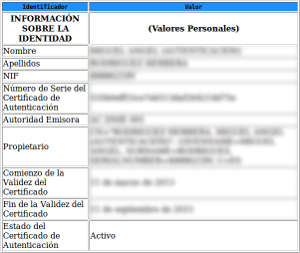¿Que
es K.I.S.S.?
KISS,
en el ámbito que nos va a ocupar, no es “BESO”, en inglés, son
las siglas, algo malsonantes, tengo que reconocerlo, de una filosofía
que manejamos los ingenieros, y por ende los informáticos, se
traduce como “Mantenlo simple, idiota”; “Keep It Simple,
Stupid” en su acepción original.
¿Por
qué KISS? (a partir de ahora me voy a ahorrar los puntos, por
aquello de la economía y velocidad al escribir). Pues, en primer
lugar, porque últimamente, estoy viendo barcos cargados de una
electrónica que va sobrada, que el patrón no llega a entender por
“demasiado” moderna, que realmente no nos sirve y no somos
capaces de obtenerle todo su rendimiento, y por todo ello, pretendo
volver a lo simple, a lo que realmente usamos y comprendemos.
 En
segundo lugar, por intentar un ahorro de energía (ese bien tan
preciado en nuestros barcos, que solamente los “tractoristas” son
libres de derroche).
En
segundo lugar, por intentar un ahorro de energía (ese bien tan
preciado en nuestros barcos, que solamente los “tractoristas” son
libres de derroche).
Dentro
de todo este proyecto, vamos a intentar mantener CASI todo en los
consabidos 12 voltios que nos proporcionan nuestros bancos de
baterías. Consiguiendo eliminar, dentro de lo posible el uso de
inversores, o cuando menos, reduciendo su potencia de salida. Además,
vamos a intentar reutilizar “artilugios” que (casi) todos tenemos
perdidos en la mesa de cartas, y otros que solo nos sirven para que
la chiquillería vea películas y la “almiranta” el salvame, en
cualquiera de sus variantes, en los ratos de fondeo veraniego (hago
constar, que me he tenido que documentar para citar estos “eventos”
televisivos).
¿Una
impresora en el barco?
 Pues
si, aunque pueda parecer absurdo, una pequeña impresora, con
capacidad de escaneo, nos salva de muchos apuros en el barco. No
todos los puertos tienen fotocopiadora, en el momento en que
abandonamos nuestro País, y cada vez que lleguemos a puerto o nos
aborde una “patrullera”, nos van a pedir papeles, copias de los
documentos de “la tripulación”, listas de rol, copia de la
póliza del seguro, etc, etc, etc. Y no estoy hablando ya de cruzar
el charco, algo tan cercano como “bajar al moro”, o “ir a
comprar toallas” a Portugal.
Pues
si, aunque pueda parecer absurdo, una pequeña impresora, con
capacidad de escaneo, nos salva de muchos apuros en el barco. No
todos los puertos tienen fotocopiadora, en el momento en que
abandonamos nuestro País, y cada vez que lleguemos a puerto o nos
aborde una “patrullera”, nos van a pedir papeles, copias de los
documentos de “la tripulación”, listas de rol, copia de la
póliza del seguro, etc, etc, etc. Y no estoy hablando ya de cruzar
el charco, algo tan cercano como “bajar al moro”, o “ir a
comprar toallas” a Portugal.
Salvo
que realicemos un trabajo improbo de investigación, no encontraremos
impresoras “multifunción” a 12 voltios, pero si pequeñas
impresoras que acaban consumiendo poco amperaje de nuestro inversor,
y no hay que llevarla encendida siempre.
Me
refiero a impresoras del tipo HP Deskjet Multifunción 2722 o
similares en cualquier otra marca (Canon, Lexmark, Kyocera…). Una
pequeña impresora, que aún sin grandes prestaciones, nos sacará de
mas de un apuro.
¿Cuenta
de correo electrónico EXCLUSIVAMENTE del barco?
Pues
si, pero ha de tener ciertas condiciones, a saber:
La
cuenta ha de contener el nombre del barco. Porque no es igual enviar
o recibir un email desde la cuenta de correo
“latengomaslargaquetu@tariruri.com” o
“mellamopepeperez@tariruri.com”, que desde
“svabandonao@tariruri.com”.
La
cuenta debe de poder manejarse de forma local, vía POP o IMAP, con
un cliente de correo en nuestro “ordenador de abordo”, tipo
Evolution, Firebird o similares. No me vale Outlook (ni 365 ni
cualquier otra acepción), pues aunque no lo podáis creer, no es más
que un “webmail” con una interface mas o menos local. Por lo
tanto, las cuentas de Hotmail, Live, Outlook, y otras asociadas a esa
empresa “Pequeñita y Blanda” no nos sirven.
Además,
porque todo lo que no sea así, es un exceso de tráfico de datos.
Recordad que cada vez que cargáis en un teléfono o tableta o
portátil un servicio de correo “en web”, son datos, muchos
datos, fotos, marcos, cookies, anuncios que suben y bajan… y
debemos de ahorrarnos todo eso, sobre todo por aquello de las tarifas
de “roaming”, que aunque no os lo creáis, siguen existiendo.
Y
sobre todo, que sea un proveedor de servicio que no tenga
restricciones por zona mundial (por ejemplo, Yahoo o AOL no os van a
admitir correos enviados o recibidos en ciertos países que ellos
consideran “conflictivos” o ciertos países africanos).
Yo,
salvo que me dé un día el volunto de montar un servidor de correo
“solo para barcos” con todas estas características anteriormente
citadas, os recomiendo Gmail (con todas sus ventajas, e
inconvenientes).
¿Como
deberíamos utilizar esa cuenta de correo?, pues para enviar las
peticiones de partes meteorológicos y recibirlos vía saildocs.com,
enviar y recibir cualquier comunicación relativa al barco o a
nuestra travesía (reserva de amarres en puertos, copia solicitada de
documentación, etc.) ¡Y POCO (O NADA) MAS!.
Y si
quieres que use este tipo de cuentas de correo y este tipo de
herramientas, ¿Como lo hago cuando estoy fondeado en una calita y no
tengo a mano la WiFi del puerto o del chiringuito playero mas
cercano?
Os
respondo con una pregunta…
¿Os acordais de aquel
“pinchovodafoneonline” o “pinchomovistaronline”, de
“vieja” tecnología 3G, que tenéis rodando por ahí y no sabéis
si venderlo por cinco euros en el cashconverter o tirarlo a la
basura?, ¡Justo!, con ese aparatejo.
 ¿Pero
como lo hago? ¡Si mi operador ya no me da ese servicio 3G!, pues como
no hay mal que por bien no venga, y con la proliferación de
batidoras, lavadoras, friegaplatos, aspiradoras y frigoríficos que se conectan a la red, hay operadores
exclusivos de IoT. Son líneas que NO SIRVEN, para llamar por
teléfono, solamente para transporte de datos.
¿Pero
como lo hago? ¡Si mi operador ya no me da ese servicio 3G!, pues como
no hay mal que por bien no venga, y con la proliferación de
batidoras, lavadoras, friegaplatos, aspiradoras y frigoríficos que se conectan a la red, hay operadores
exclusivos de IoT. Son líneas que NO SIRVEN, para llamar por
teléfono, solamente para transporte de datos.
Yo,
personalmente, os recomiendo esta operadora, no es la mejor, no es la
peor, no es la mas barata, ni tampoco la mas cara, pero ofrece un
servicio de calidad en casi todo el mundo… ¡Y SIN EL PUÑETERO
ROAMING!.
Eso
si, podéis y debéis consultar con vuestro operador de telefonía
tradicional, igual “con un gran esfuerzo, os hacen el favor de
concederos” una linea de “solo datos”.
¿Pero
que hago si mi “modem3G” está bloqueado a una operadora
determinada? Suele pasar, pues lo desbloqueamos, ese tipo de modems,
habitualmente son marca Huawei, aunque vengan encapsulados en
“dongles” de distinta forma y color, y hay mucho software para
desbloquearlos (el mismo software que utilizarán, si lo lleváis a
una tienda de telefonía, para su desbloqueo).
Y
hasta aquí con estas “diligencias previas” generales. Solo
deciros que, debido a las circunstancias de fronteras “cerradas”
y dificultades en el transporte internacional de mercancías,
comenzaremos con el tema “raspi-sail” en el momento en que haya
recibido todos los componentes (me falta por recibir el DAISy y un
par de cosillas más).
Después de todo, seguro que se me olvida algo... ¡maldito nolotil!.
Después de todo, seguro que se me olvida algo... ¡maldito nolotil!.